Um den Assistenten zur Erstellung von JDBC-Suchen verwenden zu können, müssen folgende Punkte erfüllt sein
•öffnen einer Projektkonfiguration
•die Projektkonfiguration muss eine gültige Datenbankverbindung aufweisen
Hinweis: Für die Erstellung einer JDBC-Suche muss eine Datenbankverbindung konfiguriert sein. Nähere Informationen zur Konfiguration der Datenbankverbindung finden Sie im Kapitel DB-Verbindungen.
Folgen Sie diesem Kapitel um detaillierte Informationen zur Benutzung des Assistenten zu bekommen.
Starten des Assistenten:
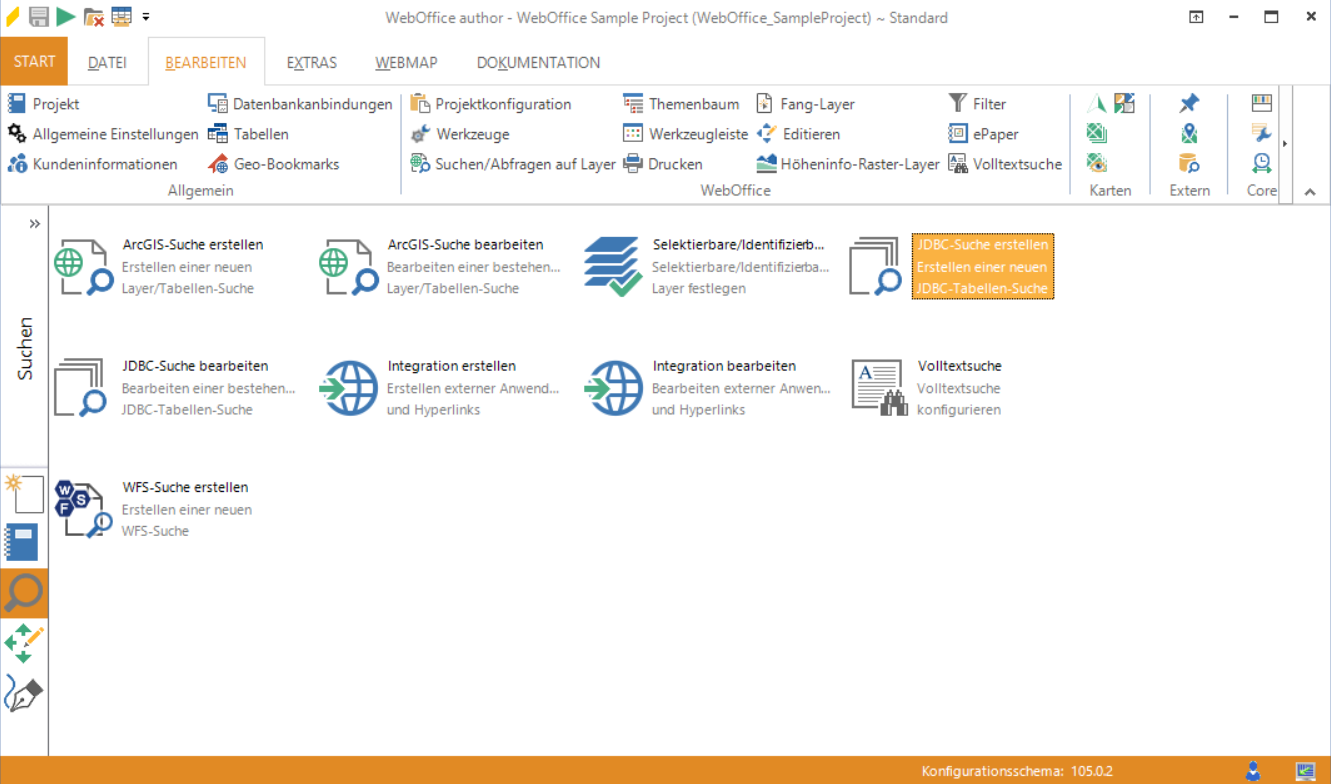
Start des Assistenten "JDBC-Suche erstellen"
Schritt 1: Tabelle
Der erste Schritt im JDBC-Suche erstellen-Assistenten ist die Auswahl der benötigten Tabelle. In diesem Schritt wird einerseits die Datenbankanbindung und die jeweilige Tabelle ausgewählt. Als Erstes wird die Datenbankverbindung ausgewählt und durch die Schaltfläche Schemen abrufen werden die verfügbaren Schemen dieser Verbindung ausgelesen. Als Nächstes muss das Datenbankschema welches benutzt werden soll ausgewählt werden. Wird die Wildcard "*.*" eingegeben werden alle verfügbaren Schemen durchsucht. Nach der Auswahl des Schemas kann durch einen Klick auf die Schaltfläche Tabellen abrufen die Liste der verfügbaren Tabellen abgerufen werden.
Danach kann die jeweilige Tabelle in der Liste ausgewählt werden und durch die Schaltfläche Felder abrufen werden für den nächsten Schritt die Felder initialisiert. Nach der Ausführung dieser Aktionen kann der nächste Schritt durch die Schaltfläche Weiter erfolgen.
Hinweis: Nachdem eine Tabelle selektiert worden ist, zeigt ein Tool Tip den vollen Tabellennamen <Datenbank>.<Schema>.<Table>
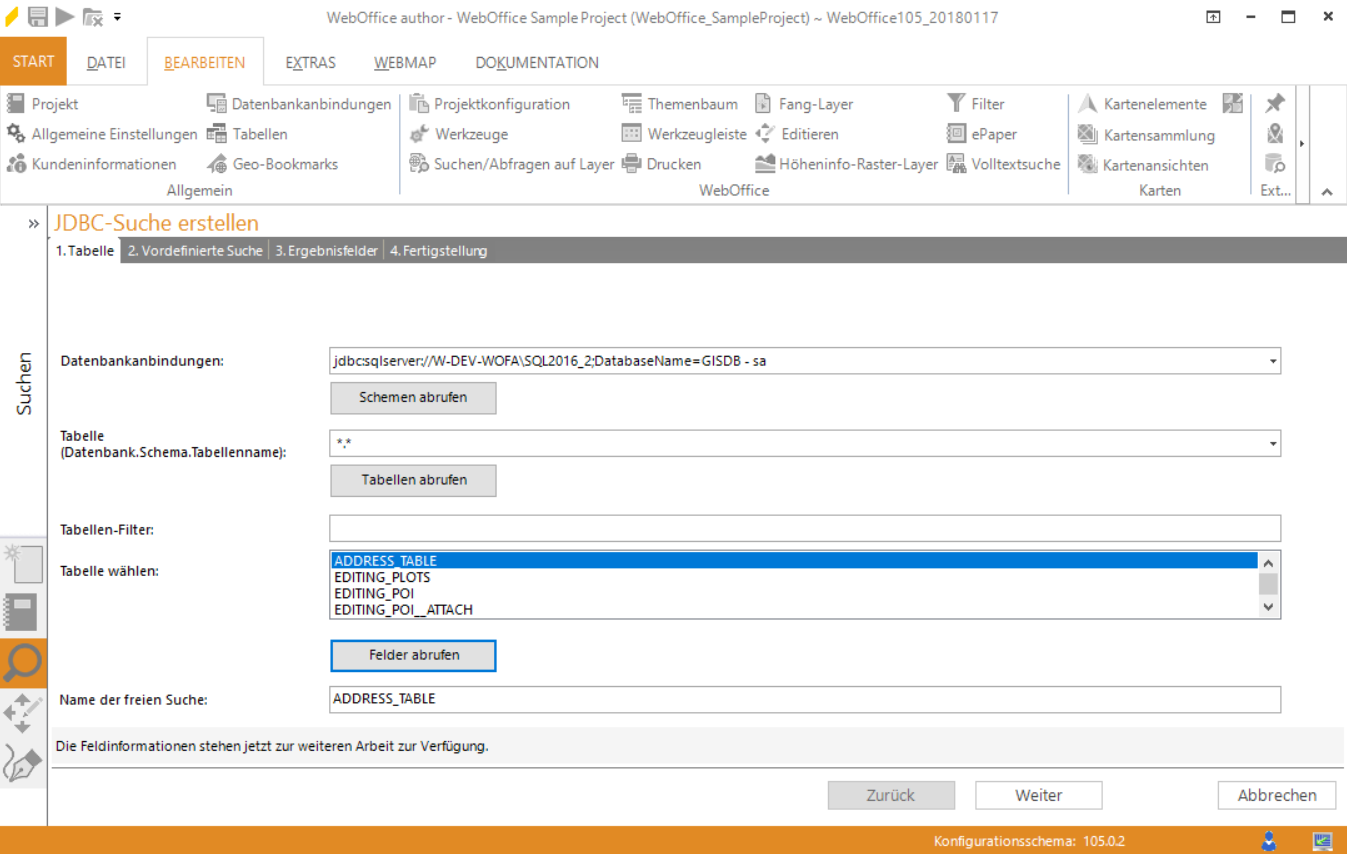
Assistenten "JDBC-Suche erstellen" - Tabelle auswählen
Schritt 2: Vordefinierte Suche
Der Name der Tabelle wird standardmäßig als Name der vordefinierten Suche verwendet. Falls gewünscht, ändern Sie diesen bitte.
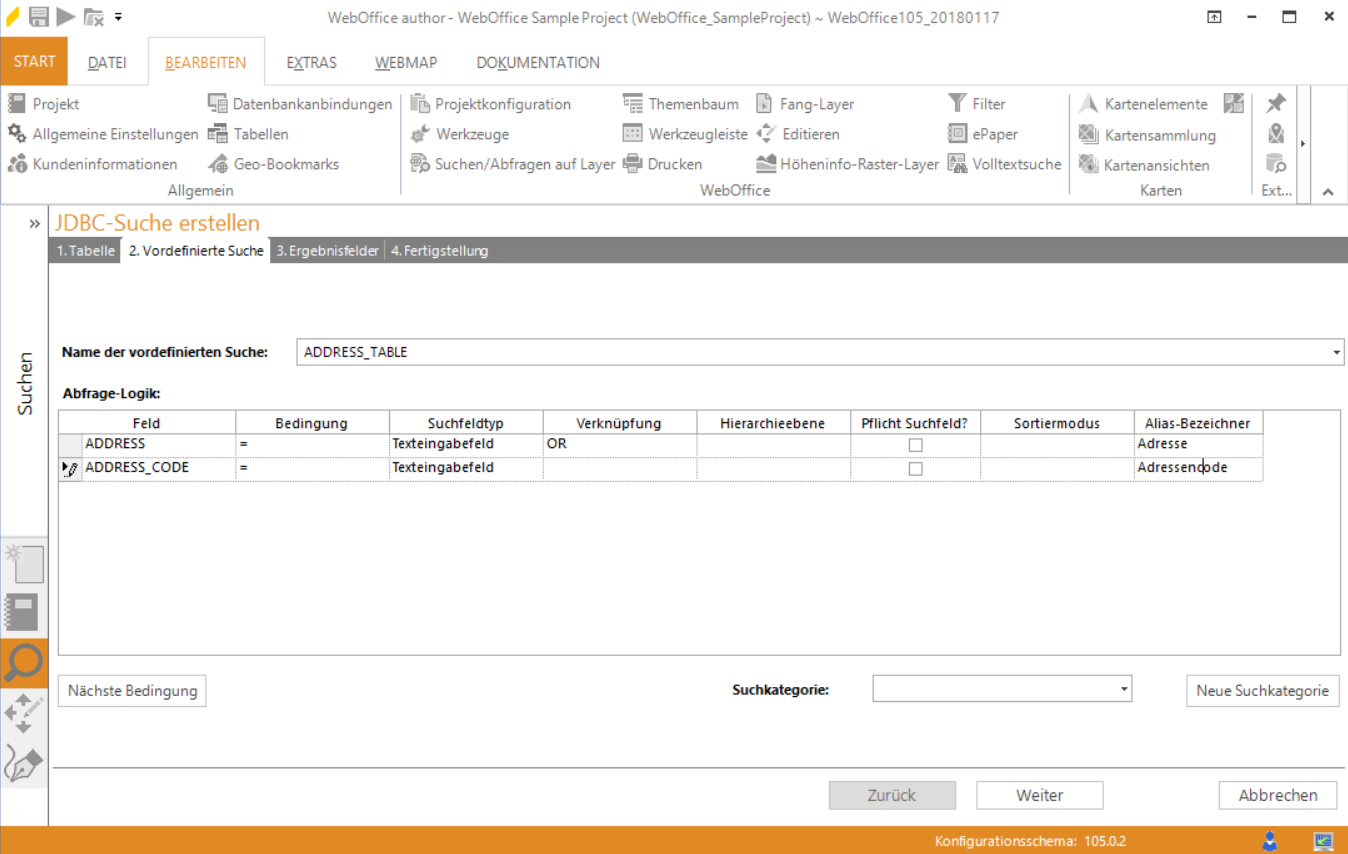
Assistent "JDBC-Suche erstellen" - Erstellung von vordefinierten Suchen
In dem Bereich Abfrage-Logik können Felder definiert werden, welche für die Suche benutzt werden sollten. Dabei kann eine Bedingung für jedes Feld definiert werden. Die Verfügbarkeit von Bedingungsoperatoren basiert auf dem Feldtyp (z.B. Der Zwischen Operator kann nur bei numerischen Feldwerten ausgewählt werden).
Bestimmung des Suchfeldtyps
•Texteingabefeld: Im WebOffice 10.7 SP1 client wird Texteingabefeld angezeigt.
•Auswahlwerteliste: Im WebOffice 10.7 SP1 client wird eine Auswahlliste angezeigt.
Hinweis: Benutzen Sie die Auswahlwerteliste nur wenn das Feld weniger als 1000 Werte beinhaltet.
•Umfangreiche Auswahlwerteliste: Die umfangreiche Auswahlwerteliste kann mit großen Listen ausgewählt werden
Hinweis: Benutzen Sie die umfangreiche Auswahlwerteliste, wenn sie Listen mit 1000 bis 10000 Elementen verwenden und mit mehr Werten als die Werteliste mit Auto-Vervollständigung arbeiten wollen.
•Werteliste mit Auto-Vervollständigung: In WebOffice 10.7 SP1 client wird ein Texteingabefeld angezeigt, welches Vorschläge auf Basis der eingegebenen Buchstaben zurückliefert. Sobald der Benutzer die ersten beiden Buchstaben im Suchfeld eingibt, werden alle möglichen Suchwerte zurückgegeben.
Hinweis: Benutzen Sie die Werteliste mit Auto-Vervollständigung falls das Feld mehr als 1000 Werte hat oder die genau Zahl der Werte unbekannt ist.
Bestimmung der logischen Verknüpfung
Verwenden Sie eine logische Verknüpfung um verschiedene Felder bei der Suchabfrage zu verknüpfen und hierarchische Suchen zu erstellen. Standardmäßig wird die logische Verknüpfung AND benutzt. Der Benutzer hat die Möglichkeit zwischen dem OR und AND Operator zu wählen. Hierarchische Suchen definieren Abhängigkeiten zwischen den Suchfeldern. Definieren Sie nur eine hierarchische Sortierung falls Sie eine hierarchische Suche erstellen möchten.
Hinweis: Verwenden Sie hierarchische Suchen bei Layern mit verschiedenen Kategorien (Oberebene, Unterebene). Beispiele dafür sind:
• Adressensuche auf
1. Ebene Postleitzahlen
2. Ebene Straßennamen
3. Ebene Hausnummern
• Grundstückssuche auf
1. Ebene Gemeindekataster
2. Ebene Flurstücksnummer
etc.
Weiters kann ein Suchfeld durch die Aktivierung der Box Pflicht Suchfeld? als verpflichtend deklariert werden. Dieses muss dann ausgefüllt sein, um die Suche starten zu können. Für eine bessere Benutzbarkeit kann ebenfalls ein Alias für die Suchfelder definiert werden. Standardmäßig wird der Name des Feldes als Feldwert angegeben.
Sie können die JDBC-Suche auch zu einer bereits existierenden Suchkategorie hinzufügen oder eine neue Suchkategorie anlegen (Schaltfläche Neue Suchkategorie).
Wählen Sie Nächste Bedingung, wenn Sie ein weiteres Feld zu Ihrer Abfrage hinzufügen wollen.
Klicken Sie Weiter, um zum nächsten Schritt zu gelangen.
Schritt 3: Ergebnisfelder
In diesem Schritt wird das Suchergebnis konfiguriert, d.h. die Ergebnisfelder können ausgewählt und deren Darstellung festgelegt werden.
Ändern Sie den Namen des Suchergebnisses, falls Sie nicht den standardmäßig vergebenen Namen des Suchergebnisses verwenden wollen.
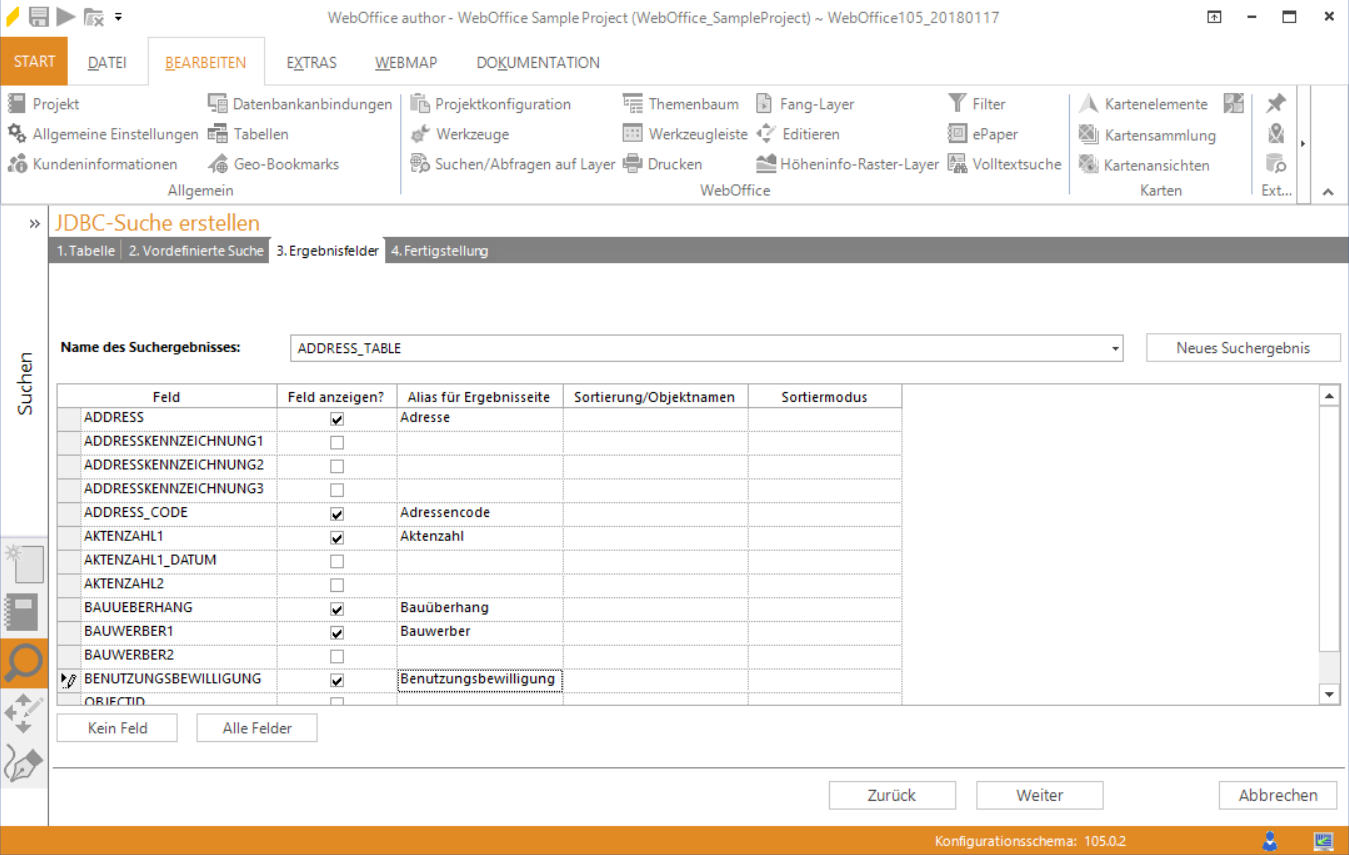
Assistent "JDBC-Suche erstellen" - Definition der Ergebnisfelder
Wenn Sie alle außer ein oder zwei Feldern im Ergebnis anzeigen wollen, entfernen Sie bei diesen Feldern die Haken in der Spalte Feld anzeigen?.
Falls Sie nur ein oder zwei Felder im Ergebnis anzeigen lassen wollen, klicken Sie auf die Schaltfläche Kein Feld und haken dann die erwünschten Felder in der Spalte Feld anzeigen? wieder an.
Optional können Sie in der Spalte Alias für Ergebnisseite auch Aliasnamen für die Anzeige der Suchergebnisse vergeben (der Feldname des Layers, bzw. der ArcMap Aliasname des Feldes wird standardmäßig angezeigt).
Legen Sie in der Spalte Sortierung/Objektnamen fest, nach welchen Attributen die Suchergebnisse sortiert werden sollen. Es kann über bis zu 5 Felder sortiert werden (Angefangen mit ‚1‘ (oberste Priorität), weiter mit ‚2‘ usw.) Der Wert ‚none‘ bedeutet, dass über dieses Feld nicht sortiert wird.
Hinweis: Die Ordnung in der Spalte ‚Sortierung/Objektnamen‘ legt auch den Objektnamen bei der Ergebnisdarstellung einer Selektion über mehrere Layer fest. Der im Suchergebnis ausgewiesene Name des Objektes wird der Reihe nach aus den einzelnen Feldern zusammengebaut. Das Feld mit dem Wert ‚1' stellt also den ersten Teil des Objektnamens dar. Wurde z.B. in einem Adressdatenbestand dem Feld STRASSE die Sortierungsordnung ‚1' zugewiesen und dem Feld HAUSNR die ‚2', so würde ein Objekt mit „STRASSE = Technologiestraße AND HAUSNR = 10“ den Objektnamen ‚Technologiestraße 10’ erhalten.
Ist der Sortiermodus auf fieldtype gesetzt, wird genau den Feldinhalten entsprechend sortiert. Sie können aber auch bei Feldern vom Datentyp String (Zeichenketten) mit z.T. numerischen Inhalten wie z.B. Grundstücks- oder Flurstücksnummern bzw. Hausnummern eine alphanumerische Sortierung (‚alfanumeric') auswählen.
Klicken Sie Weiter.
Schritt 4: Fertigstellung
WebOffice author zeigt eine Zusammenfassung der zu erstellenden JDBC-Suche welche erstellt werden soll.
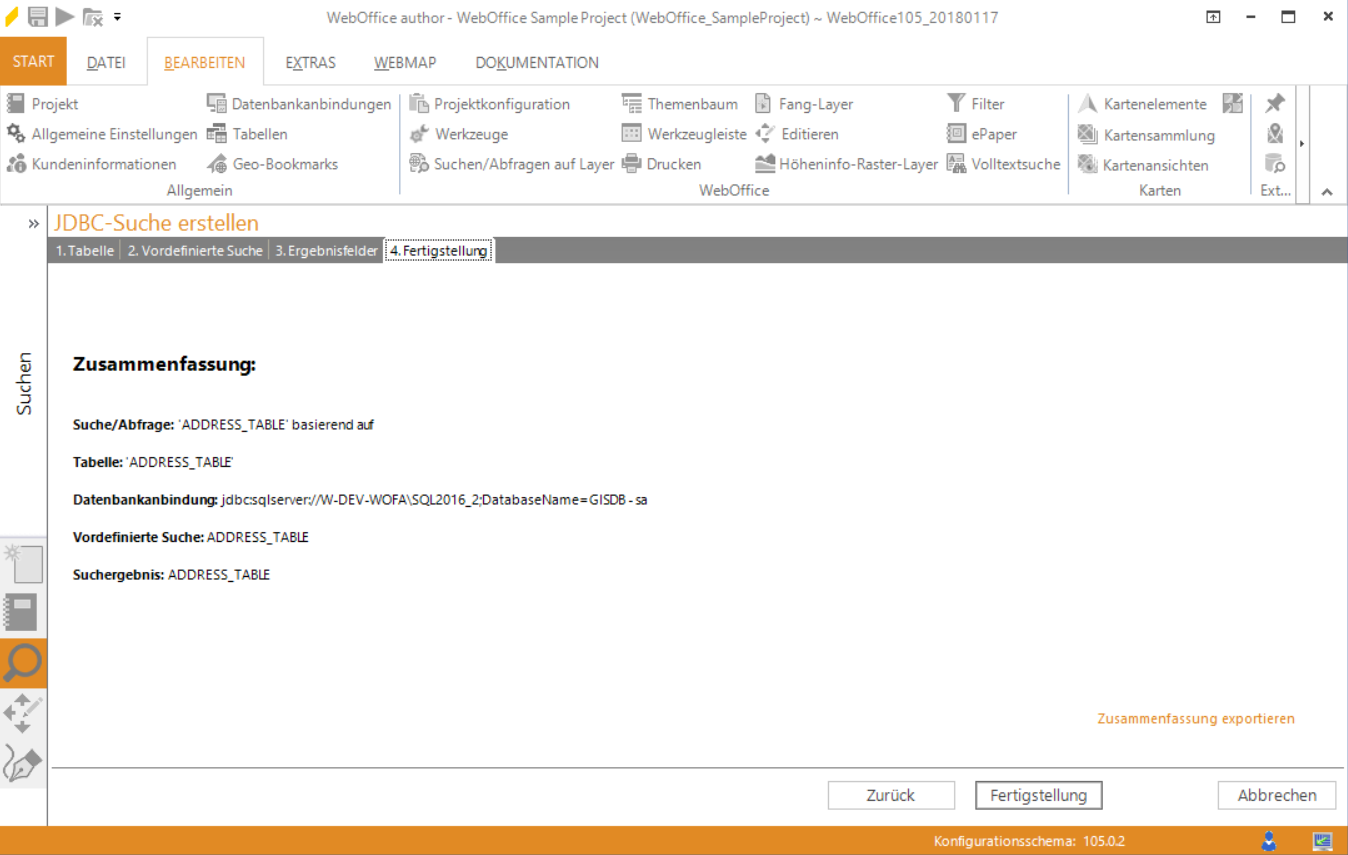
Assistent "JDBC-Suche erstellen" - Zusammenfassung
Klicken Sie auf Fertigstellung, um den Assistenten zu beenden.
Hinweis: Nähere Details zur Konfiguration im WebOffice author finden Sie im Kapitel Tabellen.
Hinweis: Nähere Details zur Verknüpfung von Tabellen zu Layern finden Sie in den Kapiteln RELATE 1:n und JOIN 1:1.
Hinweis: Nähere Details zu Lookup Tabellen finden Sie im Kapitel Lookup.